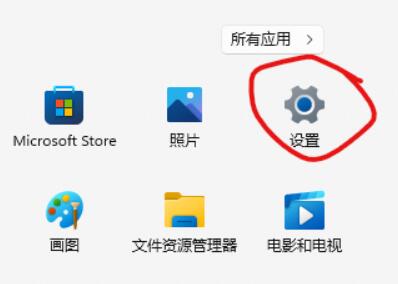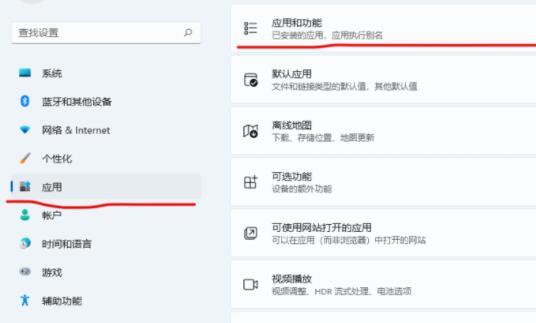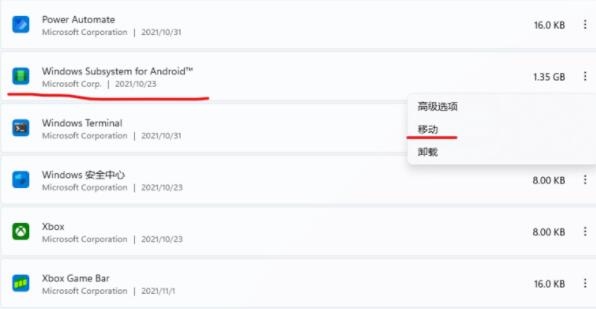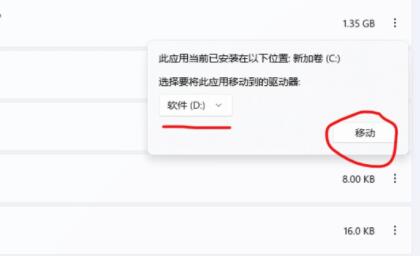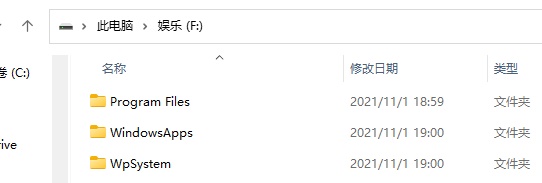Win11安卓子系统可以让你在Win11上运行大多数过去无法在模拟器上运行的app,相信在座的有不少用户不知道Win11安卓子系统文件路径在哪里,针对这一情况,下面小编就带大家来找找Win11安卓子系统文件路径在哪里。
Win11安卓子系统文件路径介绍:
1、首先通过开始菜单打开“设置”。
2、然后进入左侧“应用”,打开“应用和功能”。
3、随后找到安卓子系统,点击右边三个点,选择“移动”。
4、接着找到想要移动的位置,点击“移动”。
5、移动完成后,来到目标文件夹就可以找到win11安卓子系统文件路径了。
默认的win11子系统路径在c盘里,建议移动到其他磁盘里。

 时间 2023-02-11 10:58:23
时间 2023-02-11 10:58:23 作者 admin
作者 admin 来源
来源